Hvordan bruke Bluetooth til å overføre filer mellom enheter
Hva du bør vite
- Fra en Android-enhet: Åpne filbehandleren og velg filene du vil dele. Velge Dele > blåtann. Velg deretter en enhet du vil dele med.
- Fra macOS eller iOS: Åpne Finner eller Filer app, finn filen og velg Dele > AirDrop. Følg deretter instruksjonene på skjermen.
- Fra Windows: Åpne filbehandleren, høyreklikk på filen og velg Send til > Bluetooth-enhet. Velg deretter enheten du vil dele med.
Bruk Bluetooth til å overføre filer som bilder trådløst til og fra mobilenhetene dine uten å påløpe datakostnader. For å sette opp en Bluetooth-filoverføring mellom smarttelefoner, nettbrett og PC-er, aktiver Bluetooth (og synlighet). Hvis en stasjonær eller bærbar datamaskin er involvert, sette opp (eller pare) den mobile enheten med datamaskinen.
Slå på Bluetooth
Trinnene for å slå på Bluetooth på telefoner og andre enheter varierer. Her er de generelle trinnene, med noen eksempler.
Åpne Innstillinger app (ikonet ligner et tannhjul). Å få tilgang Innstillinger på Android-telefoner, sveip ned fra toppen for å vise varslingspanelet. Å få tilgang
Omgivelser på Windows-PCer, gå til Windows Start Meny.Trykk på Tilkoblede enheter på lager Android. Trykk på Tilkoblinger på Samsung. Plukke ut Enheter på Windows.
-
Plukke ut blåtann. For rask tilgang til Bluetooth, sveip ned fra toppen av skjermen for å vise hurtiginnstillingspanelet.
Bluetooth har sin egen seksjon i iOS-innstillinger, slå den på eller av i kontrollsenteret.
-
Skru på blåtann bryter for å vise en liste over sammenkoblede enheter (for eksempel Bluetooth-lydenheter du har paret med før) og en liste over tilgjengelige enheter.
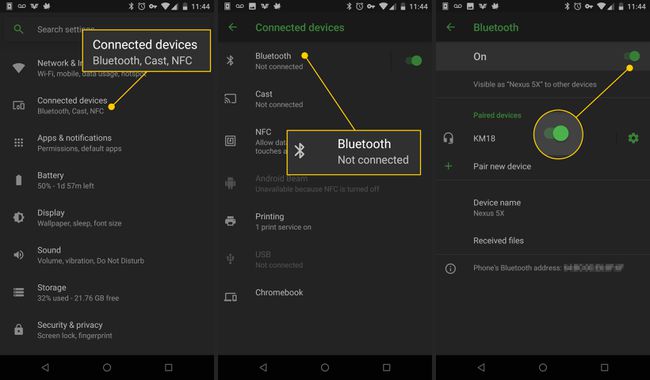
Mottaksenheten er synlig (oppdagbar) for andre enheter. En tidtaker kan telle ned varigheten av synlighet, Bluetooth vil slå seg av når den når null. Hvis det ikke er en vippebryter, er enheten synlig mens Bluetooth-innstillingene er åpne.
For å sende filer fra en smarttelefon eller nettbrett til en stasjonær eller bærbar PC, sørg for at den mobile enheten er koblet til/paret til datamaskinen (denne handlingen utføres på datamaskinen).
Send filer fra smarttelefoner og nettbrett
Slik overfører du filer fra en smarttelefon eller et nettbrett til en PC:
-
Åpne Filbehandler app. Dette kan også kalles Utforsker, Filer, Filutforsker, Mine filer eller noe lignende. På Android Marshmallow eller nyere åpner du Innstillinger-appen for å finne filbehandleren.
Hvis enheten din ikke har en filbehandlingsapp, last ned en fra Google Play-butikken.
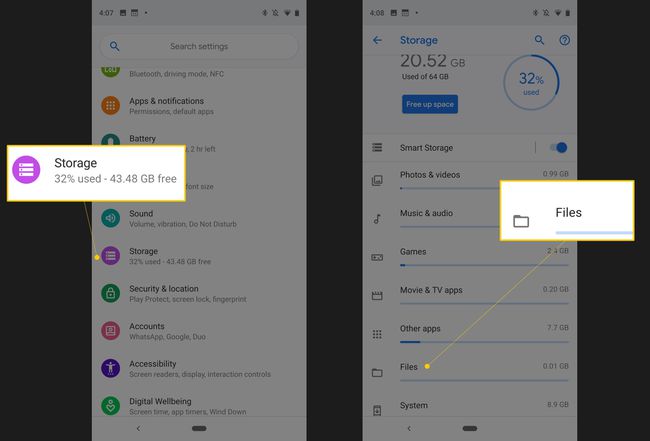
Mens iOS har en Files-app, tillater den vanligvis ikke Bluetooth-overføringer. I stedet bruker den AirDrop for filoverføringer uten internett, som bruker Bluetooth og Wi-Fi.
Gå til mappen som inneholder filene du vil overføre. Kamerabilder finnes vanligvis i DCIM-mappen.
Trykk på Meny ikon og velg Plukke ut.
Velg filene du vil sende.
Trykk på Dele ikon.
-
Trykk på i listen over delingsalternativer blåtann.
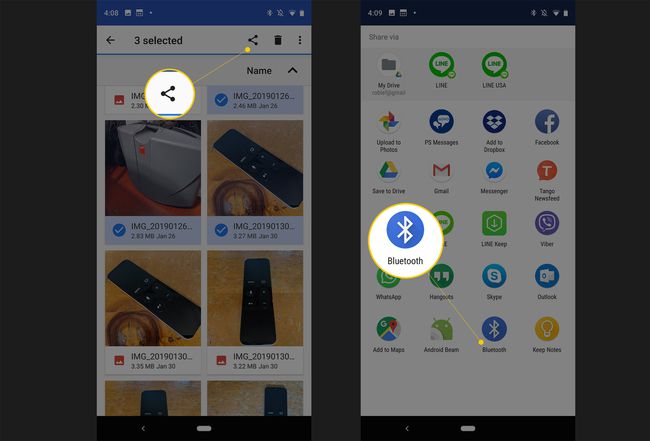
Hvis enhetene ikke er sammenkoblet, kan det ta noen sekunder å oppdage mottakerenheten.
Trykk på Bluetooth-enheten du vil overføre filene til. En melding som viser "Sender # filer til [enhet]" vises på skjermen.
Et filoverføringsvarsel vises på mottakerenheten som viser filnavnet, filstørrelsen og avsenderenheten. Dette vinduet kan forsvinne (ingenting vil bli overført) hvis ingen handling gjøres innen 15 sekunder. Hvis dette skjer, send filene på nytt.
Plukke ut Aksepterer på mottakerenheten for å laste ned filene. Hvis mottaksenheten er en datamaskin, velg en mappeplassering. Hvis du vil avbryte overføringen, velger du Avslå, Avbryt, eller Avvis, avhengig av PC-en din.
Send filer fra datamaskiner
Mens macOS støtter Bluetooth, administreres filoverføringer med det systemet av AirDrop. Windows-PCer kan sende filer til en mobilenhet (og omvendt).
Åpne en filbehandling (på Windows, åpne Filutforsker) og gå til mappen som inneholder filen du vil sende.
-
Høyreklikk på filen.
Bare én fil om gangen kan overføres via Bluetooth.
-
Plukke ut Send til og velg blåtann.
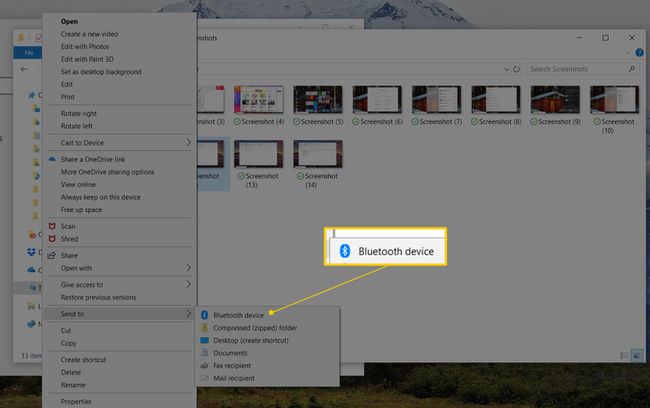
-
Plukke ut Neste og følg instruksjonene for å gi nytt navn til filen, velg Bluetooth-enheten og send filen.
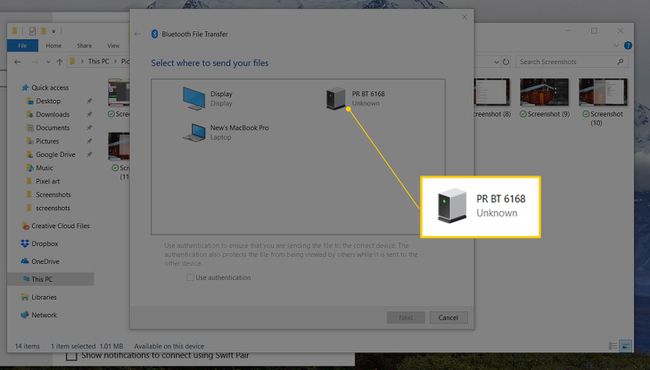
Etter flere sekunder vises et varsel på mottakerenheten.
Trykk på Aksepterer på mottakerenheten for å laste ned filen.
Plukke ut Bli ferdig når filoverføringen er fullført.
Hva er Bluetooth-filoverføring?
Bluetooth-filoverføring er en enkel måte å sende filer til en annen Bluetooth-enhet i nærheten uten behov for en separat app. Bluetooth er kompatibel med smarttelefoner, nettbrett, bærbare datamaskiner og stasjonære datamaskiner. Filer kan overføres via Bluetooth ved å bruke Android OS, Fire OS, Blackberry OS, Windows OS, Mac OS og Linux OS.
Bluetooth-filoverføring støttes ikke mellom iOS og Chrome OS. På iOS må du bruke en egen app som Flytt til iOS eller Apple AirDrop for å overføre filer og bilder fra iPhone til Android eller Chrome OS over Bluetooth. Enheter som er kompatible med Bluetooth-filoverføring har en systeminnstilling som støtter Bluetooth og kalles Bluetooth Share (eller noe lignende).
Chrome OS 89 legger til en funksjon kalt Nearby Share, som lar deg flytte filer mellom Chromebook og andre Chrome OS- eller Android-enheter umiddelbart og sikkert.
Hvorfor bruke Bluetooth filoverføring?
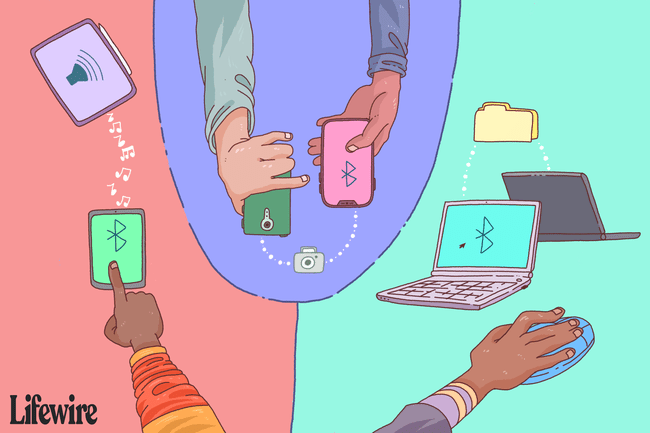
Det er flere måter å overføre filer fra smarttelefon til smarttelefon, Android til Android, eller fra en OS-plattform til en annen. Bluetooth er ikke den raskeste metoden, men den har de færreste kravene – ingen app, ingen kabel eller maskinvare, ingen Wi-Fi-nettverk og ingen 3G/4G-datatilkobling.
Når du vil dele bilder mellom smarttelefoner, her er fordelene ved å bruke Bluetooth:
- Bluetooth vs. USB-kabel: Hvis du ikke har USB-ladekabelen til enheten, slår du på Bluetooth for å overføre filer. Hvis du har USB-kabelen, kan det være den typen som kobles til en standard USB-port i stedet for til en annen mobilenhet.
- Bluetooth vs. OTG kabel: OTG-kabler vil overføre filer mellom enheter, men begge enhetene må støtte USB OTG og ha de riktige tilkoblingene for kablene.
- Bluetooth vs. OTG Flash Drive: Det finnes flash-stasjoner som har doble kontakter for bruk med datamaskiner, smarttelefoner og nettbrett. Selv om det er mer praktisk enn OTG-kabel, kreves OTG- og kontaktkompatibilitet mellom enheter.
- Bluetooth vs. Personlig hotspot: Ikke alle enheter bruker en personlig hotspot (tethering). En personlig hotspot krever et gebyr og et sterkt 3G/4G-signal.
- Bluetooth vs. Bærbar mediehub/harddisk: Noen bærbare mediehuber og harddisker kringkaster sitt eget lokale trådløse nettverk for enheter å koble til. Den mobile enheten trenger følgeappen for å overføre filer, og stasjonen må lades opp.
- Bluetooth vs. Wi-Fi Direct: Overfører filer Wi-Fi direkte ligner på å overføre filer over Bluetooth. Men Wi-Fi Direct er ikke så universell som Bluetooth, ikke mange enheter støtter funksjonen, og kan kreve en app for å bruke den.
- Bluetooth vs. Cloud Storage/E-post: Skylagring og e-post fungerer bra for lagring og sending av filer. Hver enhet trenger imidlertid en sterk data- eller internettforbindelse for å overføre filer eller få tilgang til e-post.
- Bluetooth vs. App for filoverføring: Google Play Store og Apple App Store har apper som overfører filer fra en enhet til en annen. Noen av disse appene fungerer bare når begge enhetene har samme app, og noen kan trenge en trådløs eller datatilkobling.
Typer overførbare filer
De fleste filtyper kan overføres via Bluetooth: dokumenter, bilder, videoer, musikk, apper og mer. Hvis en fil er lagret i en mappe på en datamaskin eller smarttelefon, kan du sende den. Mottaksenheten må kunne gjenkjenne filtypen for å åpne den (hvis for eksempel senderenhetene overfører et PDF-dokument, trenger mottaksenheten en app som leser PDF-er).
Begrensningen ved å bruke Bluetooth til å overføre data er størrelsen på filene kontra overføringshastigheten. Bluetooth-overføringshastigheten avhenger av versjonen:
- Bluetooth 2.x har en maksimal dataoverføringshastighet på 2,1 Mbit/s (ca. 0,25 MB/s).
- Bluetooth 3.x har en maksimal dataoverføringshastighet på 24 Mbit/s (ca. 3 MB/s).
- Bluetooth 4.x har en maksimal dataoverføringshastighet på 24 Mbit/s (ca. 3 MB/s).
- Bluetooth 5.x har en maksimal dataoverføringshastighet på 50 Mbit/s (ca. 6 MB/s).
For å bruke Bluetooth til å sende et 8 MB bilde fra en smarttelefon til en annen, og begge smarttelefonene har Bluetooth-versjon 3.x/4.x, overføres bildet på omtrent tre sekunder. En enkelt 25 MB musikkfil tar omtrent ni sekunder. En videofil på 1 GB tar omtrent syv minutter. Disse tidene gjenspeiler maksimal hastighet, faktiske dataoverføringshastigheter er mindre enn maksimalt spesifisert.
Sammenlignet med andre måter å overføre data på, er Bluetooth treg. For eksempel har USB 2.0 en effektiv gjennomstrømning på opptil 35 MB/s, 11 ganger raskere enn Bluetooth 3.x/4.x maksimalhastigheten. USB 3.0, som er det vanligste, er rundt 600MB/s. Wi-Fi-hastigheter varierer fra 6 MB/s til over 25 MB/s (avhengig av protokollversjon), som er hvor som helst mellom to til seks ganger raskere enn maksimalhastigheten for Bluetooth 3.x/4.x.
Tips for Bluetooth-filoverføring
Følg disse tipsene for å få best mulig hastighet og resultater når du overfører filer:
- Koble smarttelefoner, nettbrett og datamaskiner fra andre Bluetooth-enheter (for eksempel trådløse høyttalere og hodetelefoner).
- Noen enheter kan begrense antallet filer som kan overføres på et gitt tidspunkt, så det kan være nødvendig å overføre filer én om gangen, i stedet for i grupper.
- Hold sende- og mottaksenhetene så nær hverandre som mulig med fri sikt. Dette opprettholder den beste signalstyrken som ikke vil bli avbrutt av andre trådløse signaler og fysiske hindringer.
- Lukk andre apper til alle filene er overført. Bluetooth gjør sending og mottak, men enheten trenger prosessorkraft for å skrive dataene til lagring.
- Feilsøk Bluetooth-enhetene dine hvis det er problemer med sammenkobling.
